
Daftar Isi:
- Langkah 1: Pendahuluan, Bagian 1 - Keluhan Saya
- Langkah 2: Intro, Bagian 2 - Cadsoft EAGLE
- Langkah 3: Sirkuit Sampel Kami: Berkedip Beberapa LED
- Langkah 4: Menempatkan Bagian
- Langkah 5: Dirutekan Otomatis Menggunakan Default, dan Apa yang Salah Dengannya…
- Langkah 6: Mari Perbaiki ATURAN DESAIN
- Langkah 7: Memodifikasi Aturan CLEARANCE
- Langkah 8: Memodifikasi Aturan UKURAN
- Langkah 9: Mengubah Ukuran Pad Dengan Aturan RESTRING
- Langkah 10: Opsional: Sesuaikan BENTUK Pad
- Langkah 11: Simpan Aturan Pilihan Anda, dan Autoroute Lagi
- Langkah 12: Tapi Mengapa Berhenti di Sana?
- Langkah 13: Menyelesaikan Desain PCB
- Langkah 14: Tapi Apakah Berhasil?
- Langkah 15: Ringkasan
- Pengarang John Day [email protected].
- Public 2024-01-30 09:58.
- Terakhir diubah 2025-01-23 14:49.
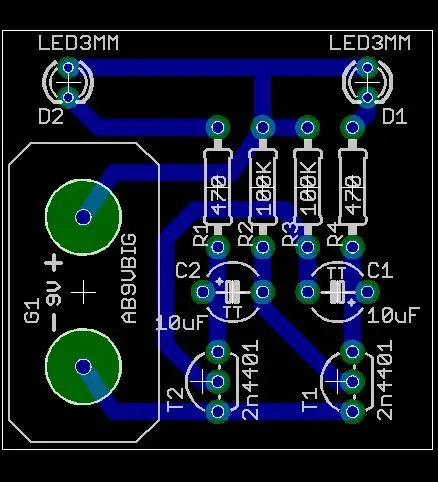
Sangat menyenangkan bahwa ada beberapa alat papan sirkuit profesional yang tersedia untuk para penghobi. Berikut adalah beberapa tip untuk menggunakannya untuk papan desain yang tidak memerlukan perakit profesional untuk benar-benar MEMBUATnya…
Langkah 1: Pendahuluan, Bagian 1 - Keluhan Saya
Ada banyak tutorial di internet tentang membuat papan sirkuit cetak Anda sendiri (PCB.) Transfer toner, PCB peka-foto, sharpies; segala macam informasi…
Demikian juga, ada sejumlah paket Computer Aided Design (CAD) yang dirancang untuk membantu membuat desain PCB, mungkin dengan skema yang menyertainya. Beberapa di antaranya memiliki versi murah yang ditujukan untuk pelajar dan penggemar. Tetapi saya melihat di berbagai halaman web PCB yang dibuat dengan paket CAD ini, oleh para penghobi, yang tidak "ramah" hingga sebenarnya dibuat oleh para penghobi menggunakan metode yang dijelaskan pada halaman PCB. PCB yang diterbitkan dengan indah hampir tidak begitu berguna jika memerlukan harga minimum khas $50+ dari pembuat papan profesional. Saya tidak ragu bahwa dengan peralatan yang tepat, dan persediaan, dan beberapa latihan, Anda bisa mendapatkan teknik fabrikasi PCB yang cukup baik di rumah (pilih sendiri) untuk menghasilkan papan berkualitas tinggi dengan kompleksitas yang signifikan, dengan jejak halus, lubang kecil, dan seterusnya. Tetapi banyak PCB tidak benar-benar membutuhkan kerumitan itu, dan akan lebih baik jika mereka DIRANCANG sedemikian rupa sehingga Anda tidak MEMBUTUHKAN banyak pengalaman dalam pembuatan PCB untuk mendapatkan PCB yang berfungsi. Dokumen ini berisi beberapa petunjuk dalam mengonfigurasi paket CAD untuk membuat papan yang lebih mudah dibuat di lingkungan penghobi. Ini didasarkan pada paket Eagle CAD Cadsoft, tetapi prinsipnya relatif umum dan harus berlaku untuk paket CAD lainnya juga.
Langkah 2: Intro, Bagian 2 - Cadsoft EAGLE
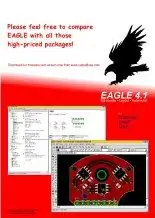
Cadsoft EAGLE: https://www.cadsoftusa.com/Cadsoft adalah perusahaan Jerman yang benar-benar menjadi kiblat pencerahan distribusi perangkat lunak. Selain paket desain PCB profesional dengan harga terjangkau ($1200), mereka memiliki lisensi freeware, lite, non-profit, dan perantara lainnya. Perangkat lunak mereka berjalan di bawah windows, linux, dan MacOSX. Ini sedikit aneh, dengan kurva belajar yang curam (tetapi tidak terlalu tinggi) di ujung depan, tetapi dari sebagian besar laporan itu tidak lebih dari paket CAD profesional lainnya. Mereka memiliki forum dukungan online yang aktif dari perusahaan dan pengguna lain, paketnya sedang dalam pengembangan saat ini dan menjadi lebih baik dengan setiap rilis. Sejumlah perakit PCB akan menerima file CAD mereka secara langsung. Ini barang bagus. Pakailah. Menyebarkannya. Beli ketika Anda "menjadi pro." Dokumen ini bukan tutorial tentang cara menggunakan EAGLE, meskipun mungkin akan berguna dalam peran itu. Ini lebih lanjut tentang cara mengkonfigurasi dan menyesuaikan instalasi Eagle agar lebih sesuai dengan hobi.---Lihat juga:Entri SkemaMembuat PCB dari skemaMembuat bagian Perpustakaan Modifikasi aturan desainKirim File CAD ke produsen
Langkah 3: Sirkuit Sampel Kami: Berkedip Beberapa LED
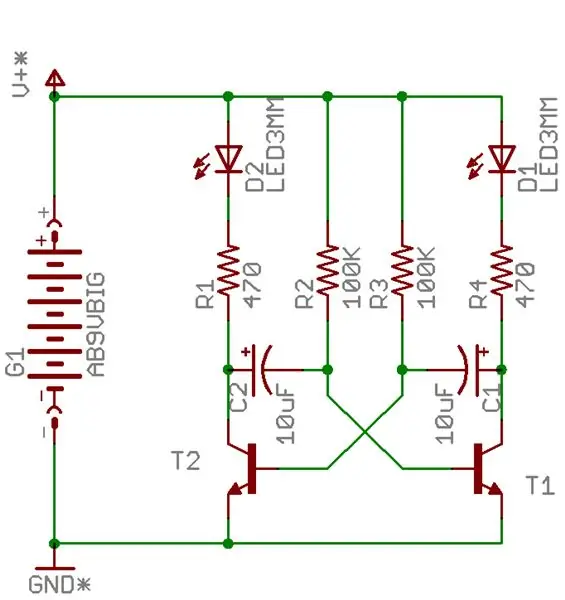
Sebagai contoh, saya akan menggunakan rangkaian "blinky" dua transistor yang sederhana dan agak standar. Ini terlihat seperti ini.
(Jika Anda memutuskan untuk benar-benar membangun ini, transistor dapat berupa jenis NPN silikon tujuan umum seperti 2n4401, 2n2222, 2n3904.) Waktu ON untuk setiap LED adalah sekitar R*C (satu detik untuk nilai di sini.) Baterai dapat menjadi 3V hingga … apa pun, meskipun Anda mungkin perlu menyesuaikan resistor pembatas arus untuk tegangan yang lebih tinggi.) Tutup harus memiliki peringkat tegangan sedikit lebih tinggi dari sumber daya yang ingin Anda gunakan. Untuk baterai 9V, saya menggunakan tutup 16V. Resistor adalah 1/4 watt.)
Langkah 4: Menempatkan Bagian
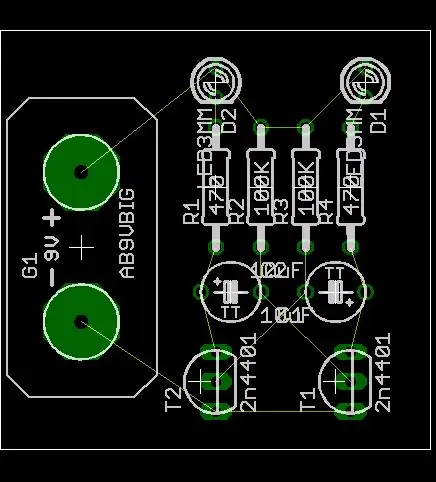
Ini terlihat cukup sederhana, jadi kami akan melemparkan komponen ke papan seperti yang terlihat pada skema:
Langkah 5: Dirutekan Otomatis Menggunakan Default, dan Apa yang Salah Dengannya…
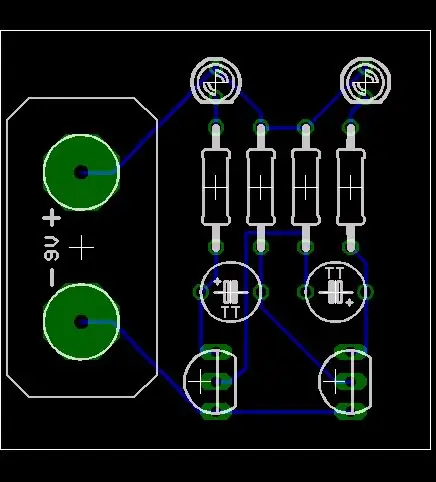
Kemudian kita sedikit mengutak-atik autorouter, berhati-hati untuk mengatur arah atas nanti ke "N. A." untuk mendapatkan papan satu sisi (tetapi menggunakan semua pengaturan default lainnya.) Kami mendapatkan sesuatu yang terlihat seperti ini.
Itu sebenarnya terlihat cukup bagus. Jadi apa masalahnya? Masalahnya adalah jika Anda mencoba membuat papan itu di dapur Anda, Anda mungkin akan sangat frustrasi. Ada dua masalah utama: 1) Lebar jejak. Lebar jejak default adalah 10mil (satu mil adalah 1/1000 inci) atau sekitar 0,2mm Itu bagus untuk sebagian besar perakit PCB profesional; sebagian besar dapat secara rutin dan andal membuat papan hingga 6mil. Tapi itu SANGAT bagus untuk dicapai dengan menggunakan sesuatu seperti transfer toner (ingat bahwa pensil mekanik halus adalah 0.5mm - hampir 3 kali lebih besar!) Ada masalah yang sama dengan jumlah pad yang tersisa di sekitar lubang; sementara itu baik-baik saja untuk mesin bor CNC yang mewah, jika Anda mencoba mengebor lubang dengan peralatan rumah biasa, Anda mungkin akan melepaskan seluruh pad. 2) Izin. Ini adalah ruang yang tersisa di antara trek (atau antara trek dan bantalan.) Seperti lebar jejak, defaultnya adalah angka kecil: 8 mil. itu bukan nilai yang realistis untuk seorang penghobi…
Langkah 6: Mari Perbaiki ATURAN DESAIN
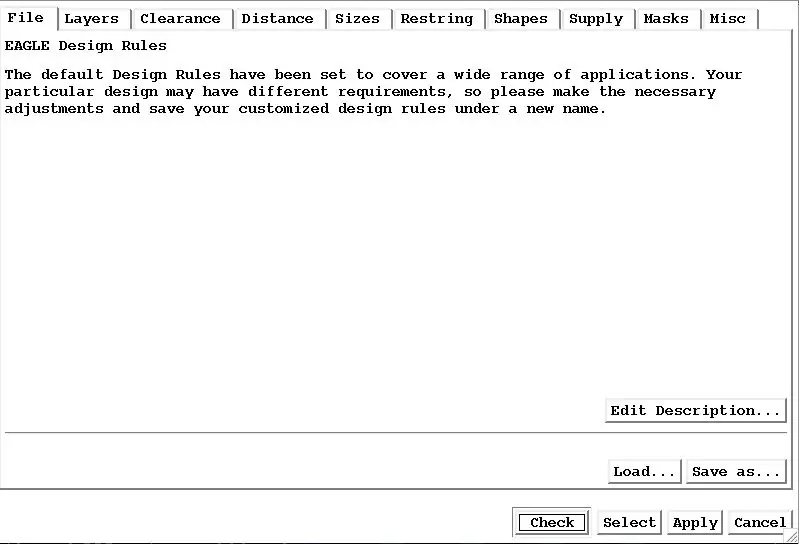
Secara kolektif, parameter ini (dan banyak lainnya) disebut "Aturan desain" untuk papan. Untungnya, mereka dirancang agar dapat diubah untuk memenuhi persyaratan untuk perakit PCB yang berbeda, dan mereka dapat diubah agar lebih sesuai dengan kebutuhan penghobi juga. Anda dapat membuka cek dan opsi aturan desain dengan perintah atau tombol DRC. Ini terlihat seperti ini.
Panel DRC biasanya digunakan untuk melakukan PERIKSA aturan desain. Setelah papan diletakkan (biasanya dengan perutean tangan yang signifikan), Anda akan mengklik tombol "CHECK" dan Eagle akan pergi dan memastikan bahwa apa yang telah Anda lakukan sesuai dengan aturan desain yang telah Anda tentukan. Namun, autorouter juga memperhatikan aturan desain yang telah Anda tetapkan; itu tidak akan menjadi fitur yang sangat berguna jika autorouter membuat papan yang "ilegal." Seperti yang Anda lihat, ada BANYAK parameter yang dapat Anda ubah. Kami hanya tertarik pada beberapa dari mereka. (parameter individu biasanya diilustrasikan dengan gambar bagus yang menunjukkan objek yang sebenarnya Anda ubah. Fitur bantuan yang bagus…)
Langkah 7: Memodifikasi Aturan CLEARANCE
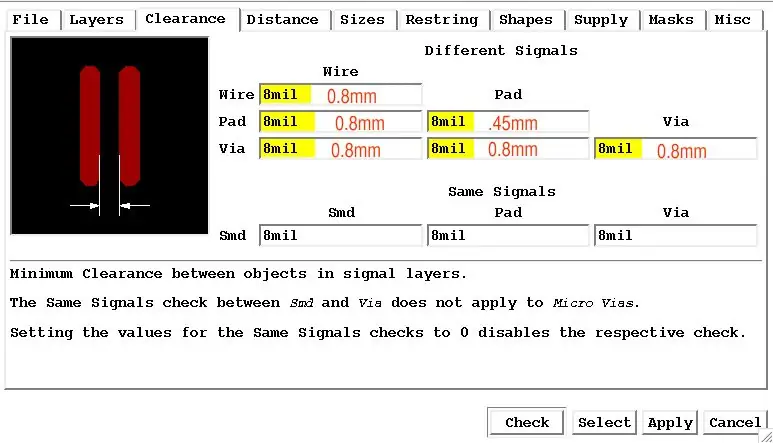
Di panel CLEARANCE, kita dapat mengontrol jarak yang diinginkan antara beberapa jenis objek yang berbeda. Izin default adalah 8mil untuk semuanya …
Pada titik tertentu Anda perlu memutuskan nilai yang Anda inginkan. Ini hanya sebuah contoh, jadi saya bisa memilih. Saya suka 0.8mm, yang sangat dekat dengan 1/32 inci. Jadi kita bisa mengatur banyak nilai jarak ke 0.8mm: Jarak bebas "sinyal yang sama" bisa tetap di angka kecil; kami tidak terlalu peduli tentang itu. Jarak bebas PAD ke PAD harus 0,5 mm secara signifikan lebih kecil; lebih lanjut tentang itu nanti…
Langkah 8: Memodifikasi Aturan UKURAN
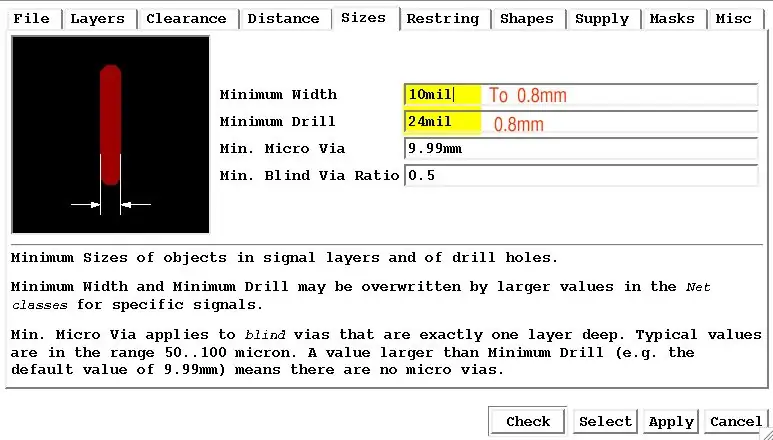
Panel SIZES memiliki set parameter berikutnya untuk diubah.
Kami tidak perlu khawatir tentang vias mikro atau buta, karena mereka tidak cocok untuk penghobi di tempat pertama, dan tidak didukung oleh Eagle freeware di tempat kedua. Kita dapat mengatur lebar minimum dan bor minimum ke (sekali lagi) 0.8mm (kebetulan,.8mm adalah tentang angka 68 bor.)
Langkah 9: Mengubah Ukuran Pad Dengan Aturan RESTRING
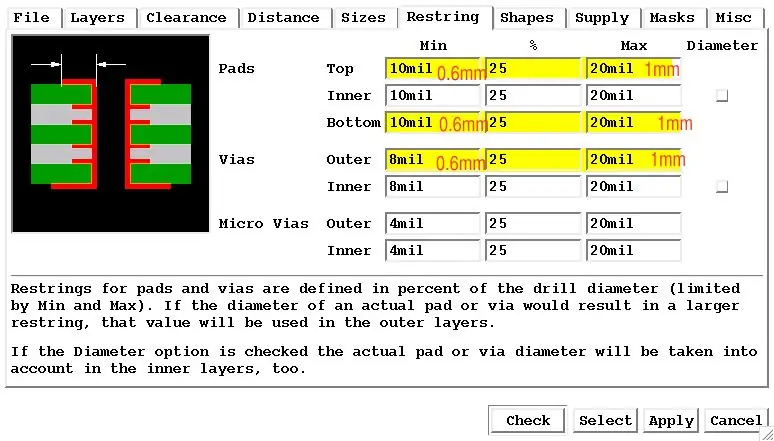
Panel RESTRING mengontrol ukuran bantalan. Akan lebih baik jika kita bisa membuat cincin setebal 0,8 mm juga, tetapi pada saat Anda memiliki lubang 0,8 mm dan cincin 0,8 mm di setiap sisi, Anda memiliki bantalan berdiameter 2,4 mm. Karena banyak bagian memiliki bantalan pada pusat 0,1 inci (2,54mm), itu tidak menyisakan cukup ruang ANTARA
bantalan. Jadi saya akan menggunakan 0.6mm di sini, dan saya masih harus menggunakan nilai jarak yang lebih kecil antara bantalan yang saya sebutkan di atas. Saya masih akan memiliki masalah dengan PAD yang jauh lebih besar dari 0,8 mm (dibutuhkan sekitar 1 mm lubang untuk menahan tiang persegi 0,025 inci seperti yang ditemukan pada banyak konektor.) Anda dapat menukar jarak pad-pad dengan diameter pad yang dipaksakan oleh pengaturan restring, tergantung di mana Anda memiliki lebih banyak masalah dengan teknik PCB apa pun yang Anda gunakan. Salah satu keuntungan dari bantalan besar adalah membuat Anda kurang sensitif terhadap bor yang sebenarnya Anda gunakan; bahkan jika perpustakaan diatur untuk bor.6mm dan Anda menggunakan bor.8mm, Anda harus memiliki cukup tembaga yang tersisa sehingga Anda tidak akan mengalami masalah besar. Anda tidak perlu mengatur lapisan dalam atau nilai mikro-via:
Langkah 10: Opsional: Sesuaikan BENTUK Pad
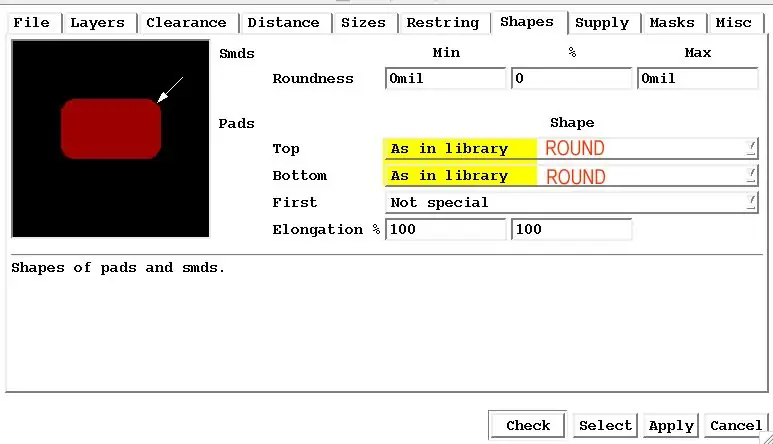
Di panel SHAPES, saya suka memaksa bentuk pad ke ROUND, karena saya sudah membuat pad sangat besar di panel RESTRING. Bantalan oval menjadi SANGAT besar saat Anda menggunakan nilai restring besar… Ini opsional, meskipun:
Langkah 11: Simpan Aturan Pilihan Anda, dan Autoroute Lagi
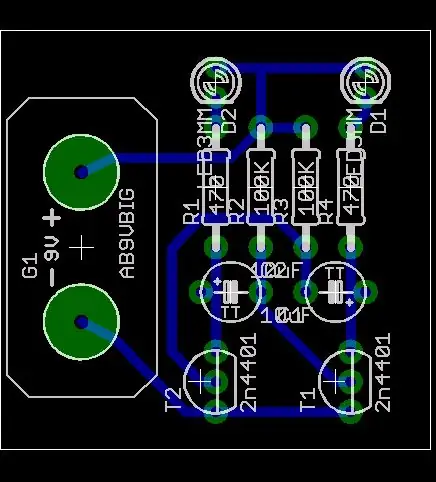
Setelah mengubah semua parameter tersebut, kita harus menerapkannya, dan kemudian kita dapat kembali ke panel FILE dan menyimpannya di tempat yang sesuai:
Saat membuat papan masa depan, Anda dapat menggunakan panel FILE dari jendela DRC untuk membaca parameter yang cocok untuk penghobi daripada harus mengetik ulang semuanya. (Atau dapatkan file honny.dru dari halaman atas.) Anda bahkan dapat menyedotnya ke dalam file init Anda. Kembali ke sirkuit, jika saya menjalankan autorouter SEKARANG, saya mendapatkan hasil yang jauh lebih masuk akal…
Langkah 12: Tapi Mengapa Berhenti di Sana?
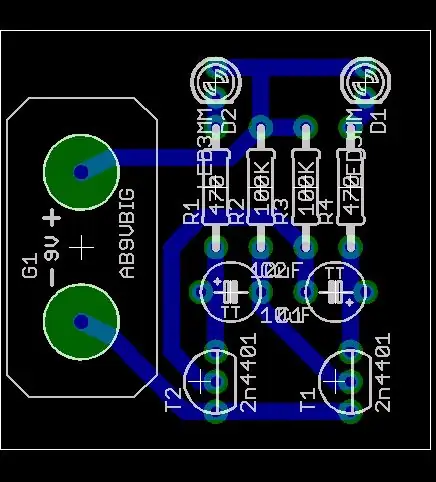
Kita bisa berhenti di situ, tapi kita tidak harus melakukannya. Autorouter beroperasi pada grid (default ke 50mil), jadi yang dilakukan adalah meletakkan trek di sepanjang grid di tempat yang tidak melanggar aturan desain. Itu mungkin berarti ada LEBIH BANYAK ruang untuk trek atau jarak bebas yang lebih luas. Jika kita mengelompokkan seluruh papan, kita dapat "mengubah lebar 1.0mm" atau setara, dan menggunakan opsi "periksa" DRC untuk melihat apakah kita MASIH lulus spesifikasi kita. Atau kita bisa memiliki
file DRC lain dengan parameter berbeda. Faktanya, papan ini dapat meningkatkan lebar jejaknya menjadi 1,4 mm tanpa melanggar aturan izin kami:
Langkah 13: Menyelesaikan Desain PCB
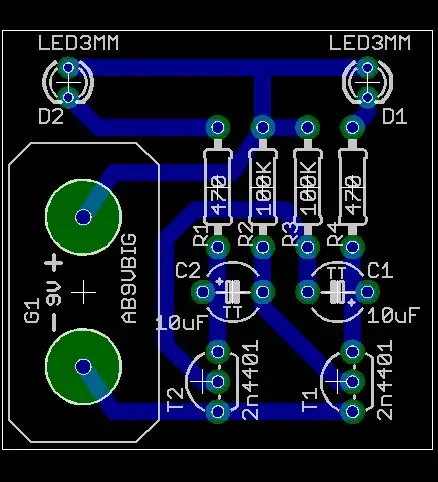
Pada titik ini, ada beberapa jejak yang cukup berdekatan, dan mungkin masuk akal untuk memindahkannya secara manual sedikit lebih jauh, dan membersihkan beberapa hal asing yang telah dilakukan oleh autorouter. Dan saya dapat memutuskan bahwa saya ingin ini menjadi salah satu lampu peringatan tingkat atas yang berdiri sendiri berdasarkan baterai 9V, yang berarti saya harus sedikit mengubah posisi beberapa komponen. Saya dapat bergerak di sekitar layar sutra sehingga saya dapat menggunakan transfer toner untuk itu juga. Saya berakhir dengan ini:
Langkah 14: Tapi Apakah Berhasil?



Ayo lihat. Saya bisa dengan sengaja ceroboh di sini, untuk meniru seseorang tanpa banyak pengalaman dengan lebih baik, bukan? (Tentu. Itu alasan yang bagus. Saya biasanya menggunakan "plotter" PCB LPKF, jadi saya benar-benar payah dalam melakukan ini dengan cara yang sulit.)
Scrap of board, kertas majalah/transfer toner; terlihat tidak begitu indah saat ini. Sentuh dengan sharpie.. etsa, bor, bersihkan… Lebih banyak transfer toner untuk "silkscreen", tambahkan komponen dan nyalakan…
Langkah 15: Ringkasan
Ini hanya contoh, berdasarkan beberapa pendapat pribadi. Pikiran kuncinya adalah
bahwa semakin lebar jejak Anda, dan semakin banyak ruang di antaranya, semakin mudah papan Anda dibuat oleh para penghobi. Dan sebagian besar paket PCB memiliki pengaturan yang dapat dimodifikasi sehingga mereka akan melakukan sebagian besar pekerjaan untuk Anda…
Direkomendasikan:
Hukum Lenz dan Aturan Tangan Kanan: 8 Langkah (dengan Gambar)

Hukum Lenz dan Aturan Tangan Kanan: Dunia modern tidak akan ada saat ini tanpa elektromagnet; hampir semua yang kita gunakan saat ini menggunakan elektromagnet dalam satu atau lain cara. Memori hard drive di komputer Anda, speaker di radio Anda, starter di mobil Anda, semuanya menggunakan elektromag
Cara Mengubah Desain Anda Menjadi Papan PCB Profesional - Pendekatan Saya: 9 Langkah

Cara Mengubah Desain Anda Menjadi Papan PCB Profesional | Pendekatan Saya: Dalam posting ini saya akan membagikan pendekatan saya untuk membangun papan PCB profesional dalam beberapa langkah terperinci. Saya juga telah menyematkan video yang sama, Anda dapat menontonnya atau melanjutkan membaca posting untuk penjelasan terperinci. Jadi mari kita mulai dengan
Desain PCB Dengan Langkah Sederhana dan Mudah: 30 Langkah (dengan Gambar)

Desain PCB Dengan Langkah Sederhana dan Mudah: HELLO FRIENDS Tutorialnya sangat bermanfaat dan mudah bagi yang ingin belajar desain PCB ayo kita mulai
Cara Mudah Memodifikasi Tanda "Light/LED" untuk Pemrograman Arduino yang Mudah: 7 Langkah (dengan Gambar)

Cara Mudah Memodifikasi Tanda "Light/LED" untuk Pemrograman Arduino yang Mudah: Dalam instruksi ini saya akan menunjukkan bagaimana seseorang dapat mengubah sesuatu dengan lampu menjadi lampu berkedip arduino yang dapat diprogram atau "Lampu Bergerak"
Solar Powered Laser (pointer) - Satu Panel "Ukuran Hobi" Menjalankannya! - DIY Sederhana - Eksperimen Menyenangkan!: 6 Langkah (dengan Gambar)

Solar Powered Laser (pointer) - Satu Panel "Ukuran Hobi" Menjalankannya! - DIY Sederhana - Eksperimen Menyenangkan!: instruksi ini menunjukkan cara menyalakan penunjuk laser dengan panel surya. pengantar yang bagus untuk tenaga surya dan eksperimen yang menyenangkan
